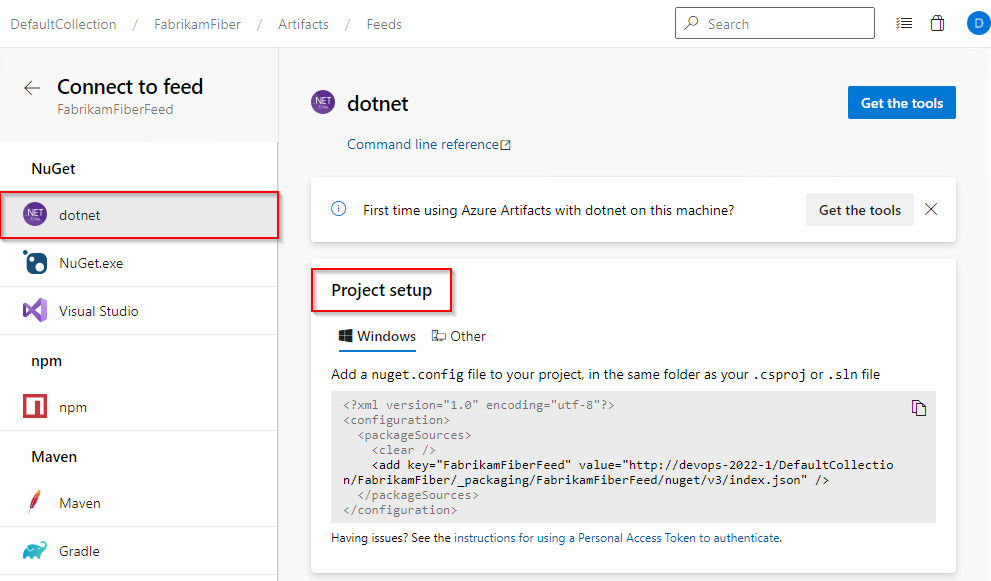Publier et restaurer des packages NuGet à partir de la ligne de commande (dotnet)
Azure DevOps Services | Azure DevOps Server 2022 | Azure DevOps Server 2019
Azure Artifacts vous permet de publier et de restaurer vos packages NuGet vers et à partir de votre flux, ce qui vous permet de les partager avec d’autres personnes en fonction des paramètres de visibilité de votre flux. Ce guide vous guide tout au long de la configuration de votre projet pour publier ou restaurer des packages à l’aide de l’interface de ligne de commande dotnet.
Prérequis
Un organization Azure DevOps et un projet. Créez un organization ou un projet si ce n’est pas déjà fait.
Un flux Azure Artifacts. Créez un flux si vous n’en avez pas déjà.
Téléchargez et installez le fournisseur d’informations d’identification Azure Artifacts.
Téléchargez et installez le Kit de développement logiciel (SDK) .NET Core (2.1.400+).
Se connecter au flux
Sélectionnez Artefacts, puis sélectionnez votre flux dans le menu déroulant.
Sélectionnez Connecter à alimenter, puis sélectionnez dotnet dans la section NuGet à gauche.
Créez un fichier nuget.config dans le même dossier que votre fichier csproj ou sln . Copiez l’extrait de code XML suivant et collez-le dans votre nouveau fichier, en remplaçant les espaces réservés par les informations pertinentes :
Flux à l'échelle de l'organisation :
<?xml version="1.0" encoding="utf-8"?> <configuration> <packageSources> <clear /> <add key="<FEED_NAME>" value="https://pkgs.dev.azure.com/<ORGANIZATION_NAME>/_packaging/<FEED_NAME>/nuget/v3/index.json" /> </packageSources> </configuration>Flux à l'échelle du projet :
<?xml version="1.0" encoding="utf-8"?> <configuration> <packageSources> <clear /> <add key="<FEED_NAME>" value="https://pkgs.dev.azure.com/<ORGANIZATION_NAME>/<PROJECT_NAME>/_packaging/<FEED_NAME>/nuget/v3/index.json" /> </packageSources> </configuration>
Connectez-vous à votre serveur Azure DevOps, puis accédez à votre projet.
Sélectionnez Artefacts, puis sélectionnez votre flux.
Sélectionnez Connecter de flux, puis sélectionnez dotnet dans le volet de navigation gauche.
Suivez les instructions de la section Configuration de Project pour vous connecter à votre flux.
Remarque
dotnet n’est pas pris en charge dans Azure DevOps Server 2019.
Publier des packages
Exécutez la commande suivante pour publier un package sur votre flux. Remplacez les espaces réservés par les informations appropriées :
dotnet nuget push --source https://pkgs.dev.azure.com/<ORGANIZATION_NAME>/<PROJECT_NAME>/_packaging/<FEED_NAME>/nuget/v3/index.json --api-key <ANY_STRING> <PACKAGE_PATH>
Exemple : dotnet nuget push --source https://pkgs.dev.azure.com/MyOrg/MyProject/_packaging/MyFeed/nuget/v3/index.json --api-key AZ bin/MyPackage.5.0.2.nupkg
Remarque
Il api-key est utilisé uniquement comme espace réservé.
Publier des packages à partir de sources externes
Créez un jeton d’accès personnel (PAT) avec l’empaquetage de l’étendue de lecture et d’écriture.
Remplacez l’espace <>réservé PERSONAL_ACCESS_TOKEN par votre jeton d’accès personnel, puis exécutez la commande suivante pour ajouter votre source de package à votre fichier nuget.config. Cela ajoute votre PAT à votre fichier nuget.config. Veillez à stocker ce fichier en toute sécurité et ne pas l’case activée dans le contrôle de code source.
dotnet nuget add source https://pkgs.dev.azure.com/<ORGANIZATION_NAME>/<PROJECT_NAME>/_packaging/<FEED_NAME>/nuget/v3/index.json --name <SOURCE_NAME> --username <USER_NAME> --password <PERSONAL_ACCESS_TOKEN> --configfile <PATH_TO_NUGET_CONFIG_FILE>Publiez votre package :
dotnet nuget push --source <SOURCE_NAME> --api-key <ANY_STRING> <PACKAGE_PATH>
Exemple : dotnet nuget add source https://pkgs.dev.azure.com/MyOrg/MyProject/_packaging/MyFeed/nuget/v3/index.json --name MySource --username MyUserName --password MyPersonalAccessToken --configfile ./nuget.configdotnet nuget push --source MySource --api-key AZ nupkgs/mypackage.1.1.0.nupkg
Remarque
Si votre organisation utilise un pare-feu ou un serveur proxy, veillez à autoriser les URL et adresses IP du domaine Azure Artifacts.
Restaurer des packages
Exécutez la commande suivante pour restaurer vos packages. L’indicateur --interactive est utilisé pour inviter l’utilisateur à entrer des informations d’identification :
dotnet restore --interactive
Articles connexes
Commentaires
Bientôt disponible : Tout au long de 2024, nous allons supprimer progressivement GitHub Issues comme mécanisme de commentaires pour le contenu et le remplacer par un nouveau système de commentaires. Pour plus d’informations, consultez https://aka.ms/ContentUserFeedback.
Envoyer et afficher des commentaires pour